
Mark Lucas
0
2952
10
Brug for mere plads på din Android-smartphone eller -tablet? Vil du spille melodier fra en anden enhed eller se videoer og billeder, der er gemt andetsteds? Du planlægger muligvis en tur og vil tage nogle film med dig, men ønsker ikke at udfylde din telefonopbevaring.
Hvis din Android har et microSD-kortslot, løses problemet let. Du køber et microSD-kort med høj kapacitet. På den anden side, hvis du ikke har råd til større lagerplads, men har nogle USB-flashenheder liggende, hvorfor ikke tilslutte en af disse?
Kan du ikke? Selvfølgelig kan du! Det hele takket være magien ved USB OTG Hvad er USB OTG? 5 seje måder at bruge det på Android Hvad er USB OTG? 5 seje måder at bruge det på Android Hvad er USB OTG, og hvordan kan du bruge det på Android? Vi forklarer funktionen og de mange måder at bruge den på. , “på vejen”!
Hvad er USB OTG?
OTG står for “På vejen” og er en facilitet, vi kan bruge ved hjælp af et USB OTG-kabel. Dette er normalt et kort kabel med et bredt “kvinde” ende til indsættelse af en USB-enhed og en smal, “han-” stik til tilslutning af det til din telefon.
Hvad OTG gør er at tillade din Android-enhed at fungere som en vært, hvorved andre USB-enheder ikke kun kan tilsluttes fysisk, men også til operativsystemet.
Som du sandsynligvis har bemærket, har din stationære computer evnen til at fungere som en vært, hvilket betyder, at enheder med OTG også er i stand til at skifte mellem master- og slaveroller afhængigt af hvad brugeren har brug for. Hvis du tilslutter din Android til din pc for at synkronisere, ville den være i en slave-rolle, men med et USB-flashdrev tilsluttet, bliver Android-enheden mesteren.
USB-flashlagring er en fantastisk måde at tilføje data til din telefon eller give yderligere lagerplads. Du kan f.eks. Bruge det til billeder eller videoer, der er optaget til et bestemt projekt, der ikke er relateret til dine sædvanlige fotografiske aktiviteter. Stort set enhver type data, du kan tænke på, kan gemmes på denne måde. Du behøver heller ikke at bruge en standard USB-flashenhed - en USB-adapter til et SD-kort fungerer også.

Det er en nyttig måde at overføre data til og fra Android, måske til opbevaring på en stationær computer. Dette er mest nyttigt, når trådløs forbindelse eller cloud-lager ikke er tilgængelig. Du skal bruge din Android-filhåndtering til at kopiere dataene til USB-enheden.
For flere anvendelser har Erez undersøgt OTG og de forskellige emner, du kan forbinde med det. Sådan forbindes et USB-tastatur til din Android-telefon Sådan forbindes et USB-tastatur til din Android-telefon Har du nogensinde ønsket at bruge et rigtigt tastatur på din Android-enhed? Det er faktisk ret nemt at konfigurere! Her er en trinvis vejledning. .
Ting, du får brug for
Vil du tilslutte dit USB-flashdrev til din Android-enhed? Sørg for, at du har et OTG-kabel, før du starter. Billig og let, kan du finde dem på Amazon og eBay eller endda fra lokale elektronikforhandlere.
Det er også muligt at forbinde større, eksterne HDD-enheder til Android ved hjælp af OTG. Til dette har du brug for de Y-formede OTG-kabler, der har et ekstra kabel til at levere ekstra strøm til læsning fra enheden.

Ud over den obligatoriske Android-smartphone eller tablet skal du også have en USB-flash-lagerenhed. Hvis du planlægger at bruge OTG-anlægget til yderligere opbevaring på lang sigt, kan du muligvis også bruge et par dollars på en OTG-aktiveret USB-flash-stick, som leveres med det kompatible mikro-USB-stik for at fjerne nødvendigheden af at bruge et OTG-kabel.
Du har også brug for en nyttig filhåndteringsapp på din enhed, såsom ES File Explorer ES File Explorer: Er det den bedste filhåndtering til Android? ES File Explorer: Er det den bedste filhåndtering til Android? Er EF File Explorer den bedste mulighed for at se og administrere filerne på din Android-enhed? . For at få det bedste resultat skal din eksterne enhed formuleres med FAT32-filsystemet. Sådan formaterer du en stor harddisk med FAT eller FAT32 Sådan formaterer du en stor harddisk med FAT eller FAT32. FAT- og FAT32-formaterne understøtter op til 16 TB. Alligevel indstiller Windows en grænse på 32 GB for formatering med FAT eller FAT32. Vi viser dig, hvordan du formaterer større drev. .
Tilslutning af din USB-lagerplads til Android med OTG
Forbindelsesaspektet ved brug af OTG er enkelt. Forbered USB-flashenheden med de oplysninger, du vil have adgang til på din Android-håndsæt, tilslut den til den ene ende af OTG-kablet, og sørg for, at den anden ende er tilsluttet din enhed.
Det er det.
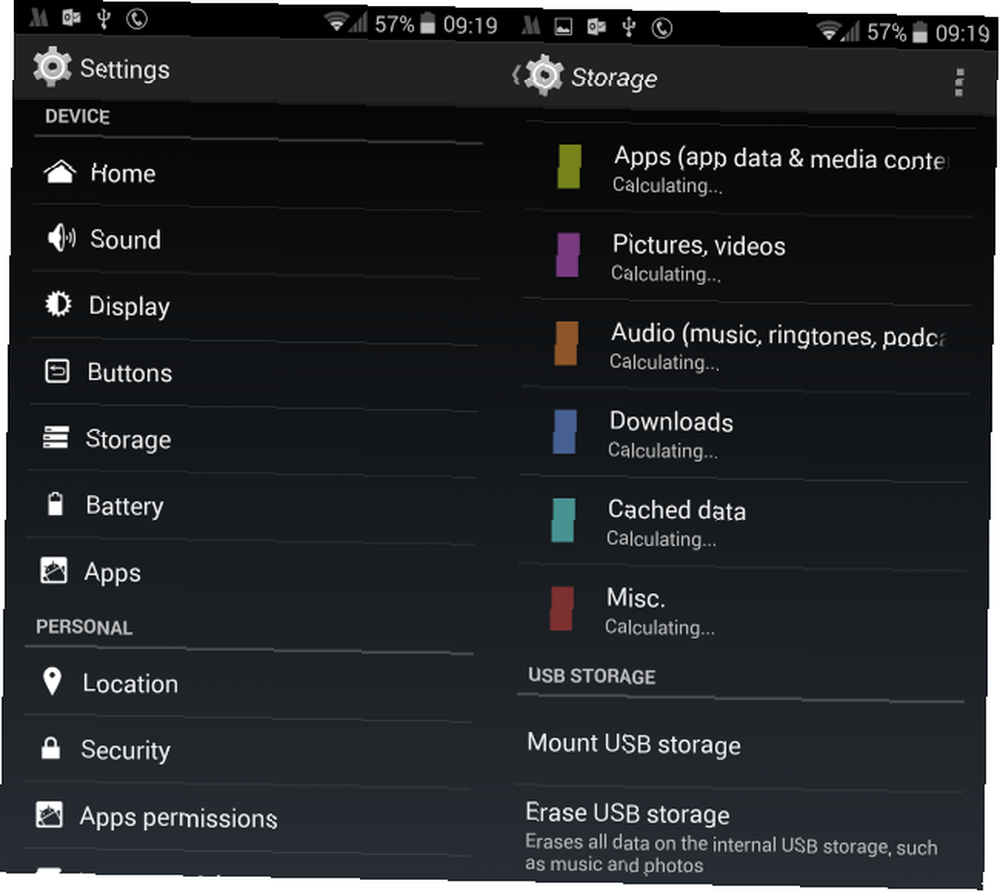
Android skal advare dig om, at lageret er tilsluttet. Kontroller dit meddelelsesområde for bekræftelse, eller åbn Indstillinger> Opbevaring for at se, hvad der er vedhæftet. Du skulle finde ud af, at lageret allerede er monteret, men hvis ikke kan du trykke på Mount.
Når den er monteret, kan du få adgang til den ekstra lagerplads ved hjælp af filhåndteringsappen, du installerede tidligere, og medierne på den nød.
Du skal sikre dig, at lageret er tomt og formateret i det rigtige format til Android (FAT32 er påkrævet). Hvis du planlægger at kopiere data fra Android til enheden, kan dette gøres i Indstillinger> Opbevaring skærm. Rul til enheden, tryk på Demonter, og så Tør lager. Pas på, at du trykker på den højre knap og ikke tørrer microSD-lager!
Problemer med at finde USB-lager? Brug en app
Alt dette indtil videre antager, at din telefon har registreret USB-lageret, der er tilsluttet via USB OTG-kablet.
Men hvad hvis det ikke har gjort det?
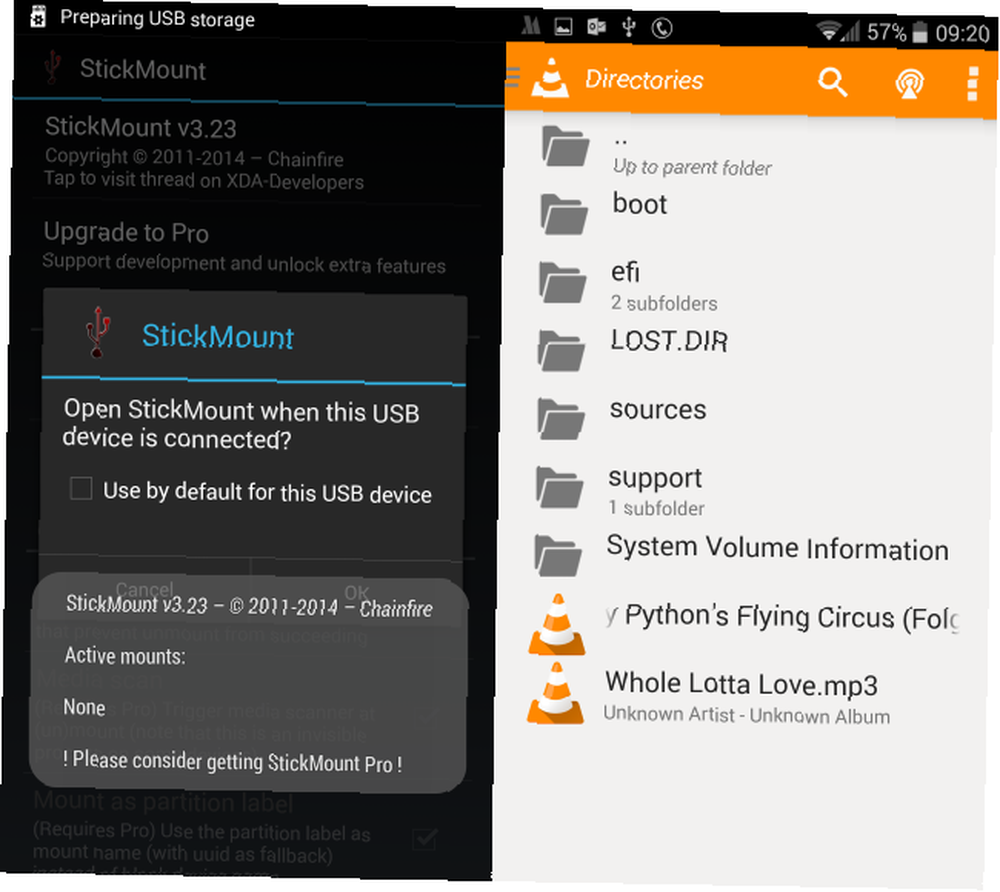
I stedet skal du stole på en app. Dette virker underligt, især da tilslutning af en USB-mus eller -tastatur sandsynligvis vil fungere uden yderligere hjælp, men det er alt sammen, hvordan opbevaringsenheder behandles i Android.
På Google Play skal du kigge efter apps (de kræver alle rod. Den komplette guide til rodfæstelse af din Android-telefon eller tablet Den komplette guide til rodfæstelse af din Android-telefon eller tablet. Så du vil rodfeste din Android-enhed? Her er alt hvad du har brug for at vide.) såsom StickMount, som registrerer, hvornår en USB-lagerenhed er tilsluttet og monterer den til dig. Herfra kan du gennemse enheden ved hjælp af ES File Explorer eller en videoafspilnings-app som VLC til Android.
Brug af USB Flash Storage med Android: Ulempen
Et vigtigt problem eksisterer ved brug af USB-flashlagring med Android. Du kan ikke tage det med dig.
Det kan du godt, men offentligt ser det latterligt ud. Du ønsker virkelig ikke at have din telefon eller tablet rundt med et kabel og et USB-flashlagerdrev, der klapper rundt?

Så for at tackle dette skal du afbryde lagringen, hvilket først betyder afmontering (enten i meddelelsesområdet eller i Indstillinger> Opbevaring). Husk at afmontere lagring, når du kan, da det bevarer integriteten af dataene.
Enhver læse / skrivningsproces, der finder sted, når lagring med magt fjernes uden afmontering, vil resultere (hvis ikke straks, bestemt snart) i korrupte data på dit USB-lager. Selvom dette ofte kan repareres Sådan rettes disken er skrivebeskyttet USB-fejl Sådan rettes disken er skrivebeskyttet USB-fejl Kaster dit USB-drev en diskbeskyttelsesfejl op? I denne artikel forklarer vi, hvad det er, og hvordan du kan løse det. (nogle data kan gå tabt), det er bedst at undgå, at de overhovedet sker.
USB OTG: Hvordan bruger du det?
USB OTG er let at konfigurere og praktisk til visning af film og high definition-medier på din telefon. En af disse Android-funktioner, der på en eller anden måde bliver overset. Måske synes folk, at det er for kompliceret, eller måske ideen om at have kun et kabel til (uanset kort) ikke passer dem.
Uanset hvad, vil vi have, at du fortæller os. Har du brugt USB OTG til opbevaring? Kommer dets overraskelse for dig? Fortæl os i kommentarerne.











